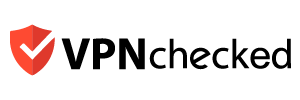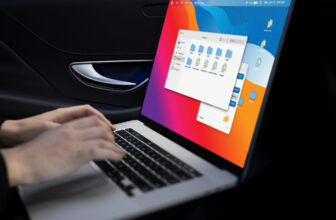Dashlane là phần mềm giúp người dùng quản lý mật khẩu trên máy tính được ổn định và an toàn hơn. Dashlane là gì? Cách sử dụng Dashlane như thế nào sẽ được hướng dẫn cụ thể ở bài viết sau đây.
Dashlane là gì? Những ưu điểm
Trong thời đại công nghệ số như hiện nay bạn có hàng trăm tài khoản mạng xã hội là điều không tránh khỏi. Làm thế nào để nhớ hết những tài khoản và mật khẩu này cũng như bảo vệ an toàn cho chúng? Nếu lỡ như đó là một tài khoản quan trọng giúp bạn kiếm tiền mà lại bị thất lạc thì thật đáng tiếc.
Trong trường hợp đó, Dashlane sinh ra là để dành cho bạn. Dashlane là ứng dụng giúp bạn quản lý, lưu trữ mật khẩu một cách tiện dụng và an toàn. Hiện tại Dashlane đã có sẵn trên các ứng dụng Mac, Windows, iOS và Android.
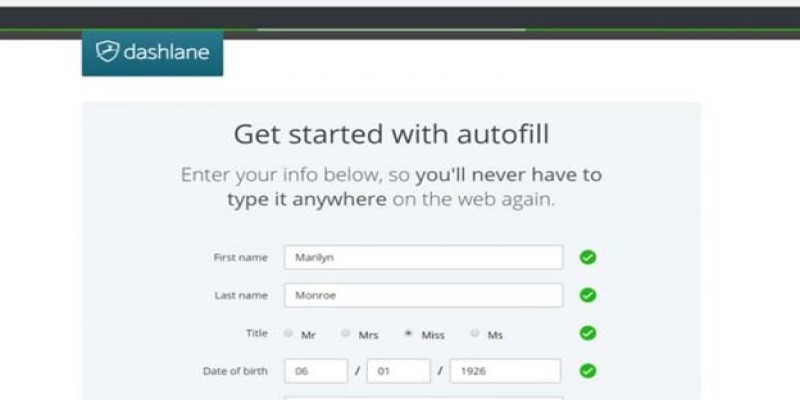
Ưu điểm của Dashlane:
- Tạo ra mật khẩu đủ mạnh để bảo vệ tài khoản của người dùng.
- Bảo mật những tài khoản có trên thiết bị mà chỉ duy nhất chủ thiết bị mới mở được.
- Có khả năng mã hóa mật khẩu với những ký tự không thể đọc được.
- Dashlane còn có tính năng đánh giá độ mạnh của mật khẩu giúp người dùng biết được mật khẩu họ đặt có đảm bảo độ mạnh, độ an toàn hay không.
- Dashlane có thể đồng bộ dữ liệu trên nhiều thiết bị khác nhau giúp người dùng truy cập thuận tiện mọi lúc mọi nơi.
Dashlane là gì? Hướng dẫn bảo mật
Với một vài thao tác đơn giản dưới đây bạn có thể tải và cài đặt phần mềm Dashlane thành công.
Bước 1: Tải và cài đặt phần mềm Dashlane về thiết bị
Bạn hãy vào trang web dashlane.com, nhấn vào nút màu cam trên trang chủ để tải phần mềm xuống. Sau khi tải xong bạn sẽ nhận được một lời nhắc tạo một tài khoản, tài khoản này chỉ miễn phí trong vòng 30 ngày.
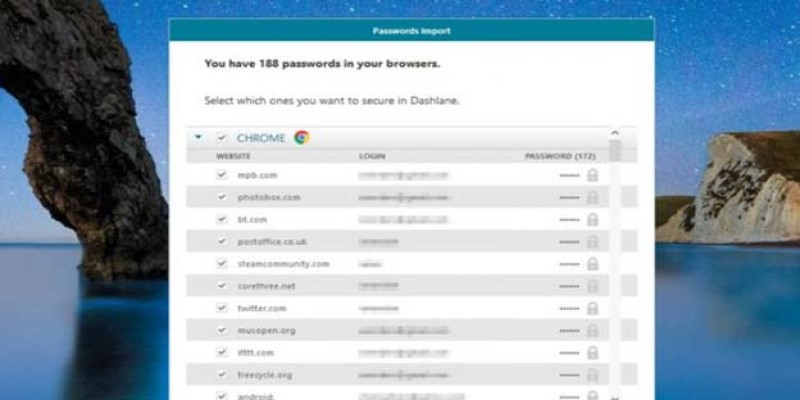
Bước 2: Nhập mật khẩu
Sau khi bạn tiến hành cài đặt phần mềm Dashlane vào máy tính, hệ thống sẽ yêu cầu bạn nhập một mật khẩu bất kỳ đã được trình duyệt web của bạn lưu trữ. Bạn nhấn vào “Nhập ngay lập tức” để nhập mật khẩu của bạn. Tuy nhiên hãy nhớ, hệ thống Dashlane đang xem qua danh sách để loại bỏ bất kỳ trang web nào mà có khả năng bạn không quay lại lần nữa.
Bước 3: Trình hỗ trợ
Dashlane có nhiều hỗ trợ cho tất cả các trình duyệt chính. Việc của bạn là đi đến các trang web thích hợp mà bạn hay dùng để nhập tài khoản vào trình duyệt của bạn.
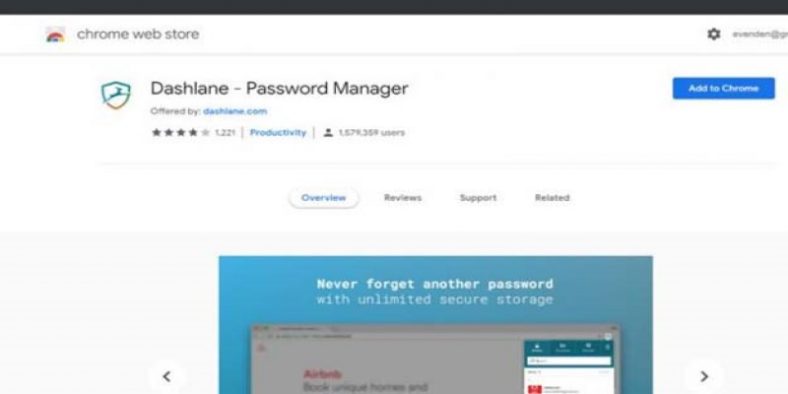
Bước 4: Đăng nhập Dashlane
Khi máy tính của bạn đã cài đặt Dashlane và bây giờ bạn muốn đăng nhập vào 1 trang web, bạn sẽ nhận được 1 logo màu xanh tượng trưng cho phần mềm Dashlane. Nhấp đúp chuột vào ID đó sẽ có một menu thả xuống và bạn có thể chọn kết hợp địa chỉ email và mật khẩu để đăng nhập. Còn nếu impala bị mờ, Dashlane không có mật khẩu được lưu cho trang web đấy.
Bước 5: Điền thông tin tự động
Với các thông tin bạn đã đặt trước đó trong Dashlane khi bạn đăng ký một tài khoản mới Dashlane sẽ tự động điền biểu mẫu cho bạn. Đặc biệt bạn có thể thêm bao nhiêu email, địa chỉ, SĐT đều được.
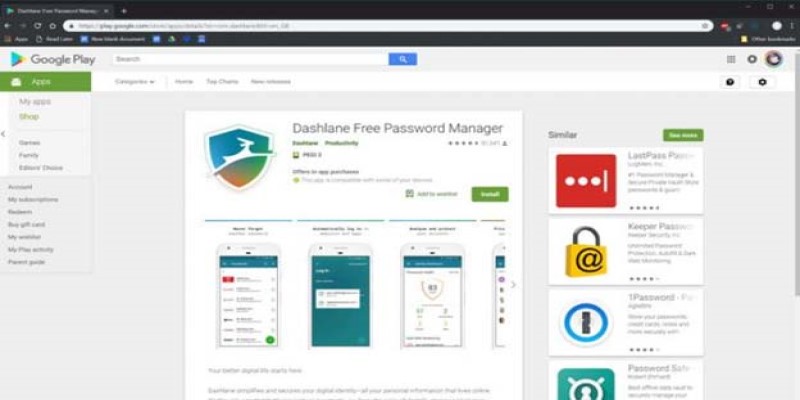
Bước 6: Bảo vệ danh tính
Dashlane không chỉ quản lý mật khẩu mà còn có bảng điều khiển danh tính, theo dõi mật khẩu đã lưu, xem bạn có sử dụng lại chúng trên nhiều trang web hay không và liệu email của bạn có xuất hiện vi phạm dữ liệu hay không. Ngoài ra phần mềm này cũng giúp đặt lại các mật khẩu kém an toàn. Qua bài viết trên đây hy vọng chúng tôi đã giúp bạn biết được Dashlane là gì, những ưu điểm và cách sử dụng phần mềm hiệu quả.